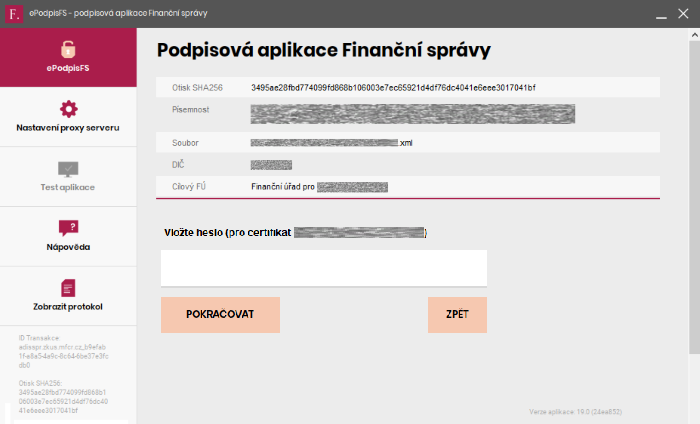V případě, že používáte podpisovou aplikaci Finanční správy ePodpisFS postupujte dle návodu níže:
1 a) Modernizovaný formulář
Na stránce MOŽNOSTI PRO UKONČENÍ klikněte na tlačítko ODESLÁNÍ PODÁNÍ. Na následující stránce klikněte v dlaždici ODESLAT A PODEPSAT ELEKTRONICKY na tlačítko PŘIHLÁSIT SE A PODEPSAT,
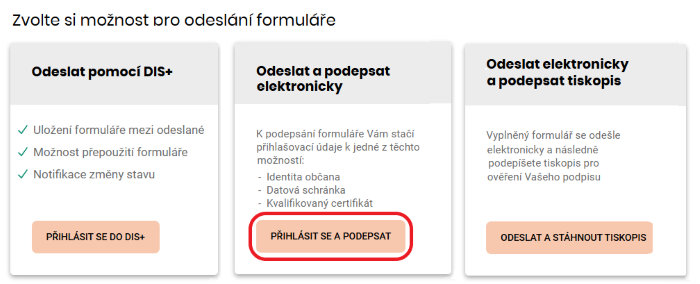
Poté klikněte v dlaždici KVALIFIKOVANÝ CERTIFIKÁT na tlačítko PŘÍHLÁSIT SE.
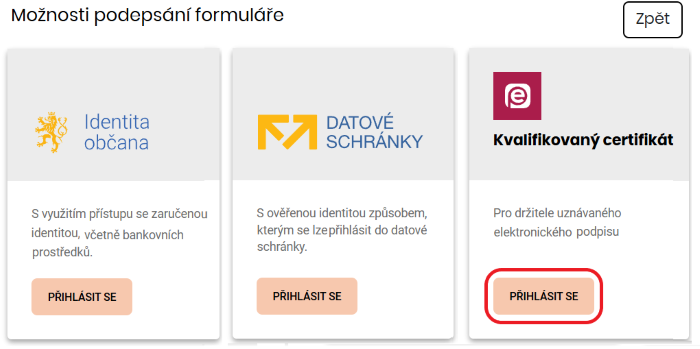
1 b) "Původní" formulář
Po vyplnění elektronického formuláře klikněte v menu PRO CELÝ FORMULÁŘ na tlačítko ODESLÁNÍ PÍSEMNOSTI a vyberte možnost PODEPSAT V EPODPISFS POMOCÍ KVALIFIKOVANÉHO CERTIFIKÁTU a dále klikněte na tlačítko PODAT.
Poznámka: po provedení bodu 1 můžete být vyzváni k povolení/spuštění aplikace ePodpisFS. Pro správnou funkci je třeba povolit spuštění aplikace v prohlížeči Internetu. Další informace naleznete zde: Jak pracuje aplikace ePodpisFS.
2) V zobrazovaném okně ePodpisFS vyberte jednu z nabízených možností: POSLEDNÍ POUŽITÝ CERTIFIKÁT, DATOVÉ ÚLOŽIŠTĚ OPERAČNÍHO SYSTÉMU nebo SOUBOR S CERTIFIKÁTEM.
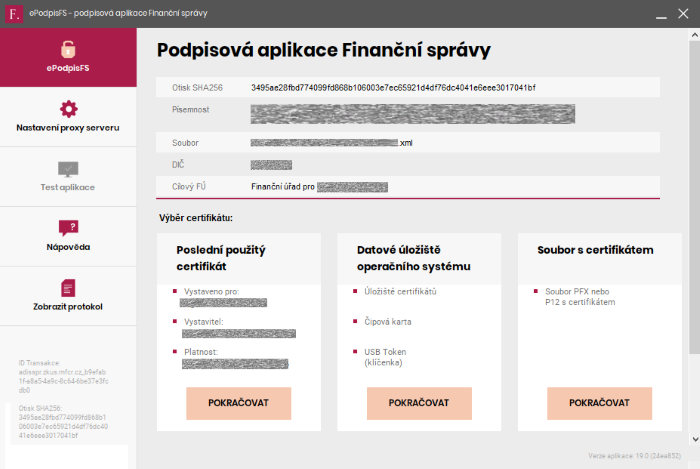
-
POSLEDNÍ POUŽITÝ CERTIFIKÁT – tato možnost je zobrazena v případě, že ePodpisFS používáte opakovaně. Po kliknutí na tlačítko POKRAČOVAT bude k podpisu použit zobrazený kvalifikovaný certifikát.
-
DATOVÉ ÚLOŽIŠTĚ OPERAČNÍHO SYSTÉMU – po kliknutí na tlačítko POKRAČOVAT vám budou nabídnuty certifikáty dostupné v datovém úložišti operačního systému. Vyberte požadovaný certifikát a klikněte na tlačítko POKRAČOVAT.
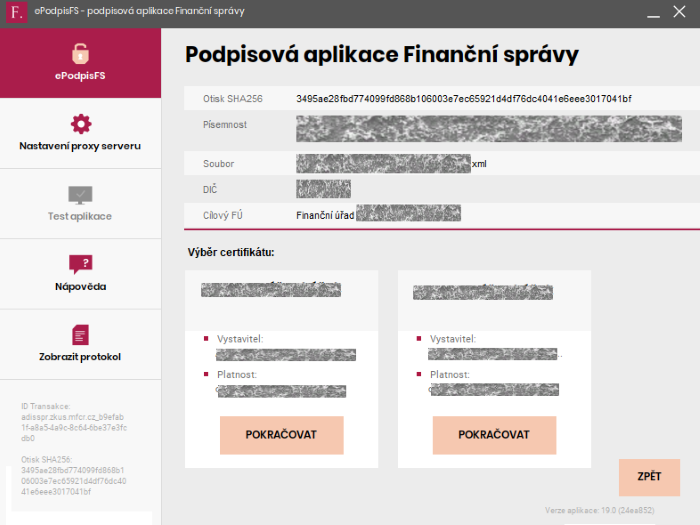
-
SOUBOR S CERTIFIKÁTEM – po kliknutí na tlačítko POKRAČOVAT dojde k zobrazení okna pro výběr umístění souboru s certifikátem. Následně vás aplikace vyzve k zadání hesla k souboru s certifikátem. Po zadání hesla klikněte na tlačítko POKRAČOVAT.